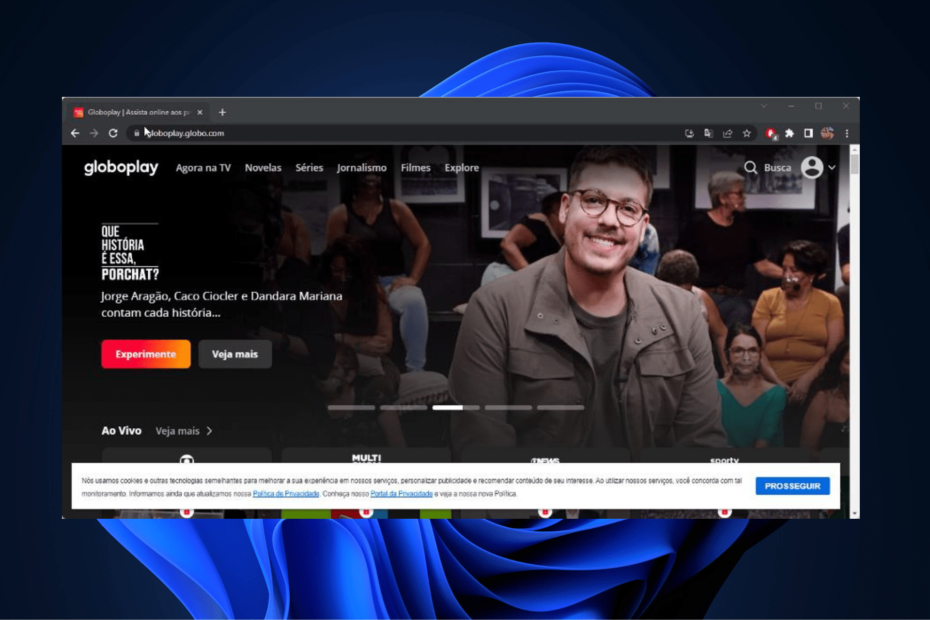- L'assistente del browser Opera è un programma ufficiale che non rappresenta una minaccia per la privacy e la sicurezza.
- Questo programma aiuta a migliorare l'esperienza utente su Opera suggerendo funzionalità migliorate.
- Non è il primo del suo genere, poiché alcuni altri browser moderni hanno programmi simili in esecuzione in background.

- Migrazione facile: usa l'assistente Opera per trasferire i dati in uscita, come segnalibri, password, ecc.
- Ottimizza l'utilizzo delle risorse: la tua memoria RAM viene utilizzata in modo più efficiente rispetto ad altri browser
- Privacy migliorata: VPN gratuita e illimitata integrata
- Nessuna pubblicità: il blocco degli annunci integrato velocizza il caricamento delle pagine e protegge dal data mining
- Facile da giocare: Opera GX è il primo e il miglior browser per i giochi
- Scarica Opera
Opera è un tipico browser moderno con un'interfaccia intuitiva e facilità d'uso per l'avvio. Uno dei suoi punti di forza sono le sue impareggiabili funzionalità di sicurezza per proteggere gli utenti online.
È una cassaforte browser con VPN integrata e ad blocker. La funzione VPN ti consente di navigare sul Web in modo anonimo e di accedere a contenuti con restrizioni di posizione senza essere rilevato. Con il blocco degli annunci, sei sicuro che nessun collegamento dannoso mascherato da pubblicità possa mai disturbarti.
Questi, con le sue altre caratteristiche come l'anti-tracking, mostrano la sua dedizione alla sicurezza. Tuttavia, gli utenti stanno iniziando a notare un programma chiamato browser dell'assistente Opera in esecuzione in background senza il loro consenso.
Ciò ha creato confusione e una serie di interrogativi, in particolare sulla legittimità e sicurezza del programma.
Se stai pensando di disabilitare questa funzione perché non sai di cosa si tratta, potresti voler aspettare fino a dopo aver letto questa guida prima di prendere quella decisione.
Cosa fa l'assistente del browser Opera?
Che cos'è l'assistente del browser Opera?

Il browser Opera Assistant è un programma ufficiale di Opera. Viene scaricato automaticamente con il browser Opera e viene eseguito in background per migliorare la tua esperienza con l'app.
Sebbene funzioni senza preavviso e utilizzi alcune risorse di sistema, è confermato che è innocuo e non rappresenta un pericolo per il tuo PC. Questo dovrebbe mettere a tacere tutte le preoccupazioni sul fatto che l'assistente del browser Opera sia un virus o meno.
Per maggiore sicurezza, il programma esiste solo perché hai il browser Opera sul tuo PC. Nel momento in cui disinstalli il browser, rimuovi automaticamente il programma.
Come funziona?

L'assistente del browser Opera aiuta a migliorare l'efficienza del browser. In generale, è un componente importante che fornisce suggerimenti sulle texture su alcune funzionalità di Opera e altre informazioni che potrebbero interessarti.
Secondo il Sito ufficiale, a volte visualizza le notifiche per informarti di alcune funzionalità del browser Opera che potresti perdere mentre controlla anche se hai notifiche perse.
È importante notare che l'Utilità di pianificazione sul PC ha un'attività dedicata al programma. Questo compito, chiamato Assistente programmato Opera 1584408358, è lì specificamente per garantire che il programma rimanga aggiornato.
Inoltre, per migliorare la tua esperienza con il browser, il programma raccoglie dati come statistiche sull'utilizzo delle funzionalità. Si precisa che nessuna informazione personale viene raccolta o inviata.
Infine, Opera non è la prima a introdurre una funzionalità come questa. Qualcosa di simile esiste nella maggior parte dei browser moderni come Chrome e Microsoft Edge. E sono tutti lì per migliorare la tua esperienza e niente di più.
È necessario l'assistente del browser Opera?
L'assistente del browser Opera è una buona funzionalità. Come accennato in precedenza, si tratta di migliorare la tua esperienza con il tuo browser preferito.
Inoltre, poiché non è pericoloso e non raccoglie le tue informazioni personali, non hai nulla da perdere ad averle sul tuo PC. Tuttavia, non è la caratteristica più importante.
Non averlo non toglie nulla a quello che ottieni su Opera. In effetti, non tutti gli utenti di Opera lo hanno con i loro browser.
Come faccio a scaricare il programma?

Suggerimento dell'esperto: Alcuni problemi del PC sono difficili da affrontare, soprattutto quando si tratta di repository danneggiati o file Windows mancanti. Se hai problemi a correggere un errore, il tuo sistema potrebbe essere parzialmente danneggiato. Ti consigliamo di installare Restoro, uno strumento che eseguirà la scansione della tua macchina e identificherà qual è l'errore.
Clicca qui per scaricare e iniziare a riparare.
Non è possibile scaricare questo software come programma autonomo, poiché non esiste un programma di installazione dell'assistente del browser Opera. Viene installato automaticamente con il browser quando lo scarichi.
Si noti che non tutte le versioni del programma in esse contenute. Alcuni rapporti affermano che il programma viene installato se scarichi il browser Opera con un altro programma come un software antivirus.
Alcuni utenti hanno anche segnalato di aver ricevuto l'assistente del browser Opera da un programma di installazione offline scaricato sul sito Web ufficiale. Quindi, il download di un nuovo browser non garantisce di ottenere il programma.
Come posso disabilitare l'assistente del browser Opera?
Disabilita l'assistente del browser Opera in Windows 11
1. Disabilita dall'avvio
- premi il finestre chiave e tipo Gestore delle attività. Clicca il Gestore delle attività app.

- Seleziona il Avviare scheda dalle opzioni nella parte superiore della finestra.

- Individuare Assistente browser Opera e fare clic destro su di esso.
- Clicca il disattivare opzione.

Questa soluzione ti aiuta a interrompere l'esecuzione dell'assistente del browser Opera all'avvio. Tuttavia, questo non significa che non sarà presente sul tuo PC. Sarà ancora lì, ma con un utilizzo ridotto delle risorse, soprattutto all'avvio del PC.
2. Rimuovere o rinominare il programma
- premi il finestrechiave e tipo Gestore delle attività.
- Seleziona il Gestore delle attività app dalle opzioni visualizzate.

- Clicca il Avviare scheda in alto.

- Fare clic con il tasto destro su Assistente browser Opera e seleziona il disattivare opzione.

- Fare clic con il pulsante destro del mouse su Assistente browser Opera.
- Selezionare Apri il percorso del file.

- Individua il file denominato assistente_browser e rinominalo o rimuovilo come ritieni opportuno.

Se non riesci a rinominare o rimuovere il programma, riavvia il PC in modalità provvisoria e ripeti i passaggi. In questa modalità, dovresti essere in grado di apportare le modifiche richieste.
Disabilita l'assistente del browser Opera in Windows 10
1. Disabilita dall'avvio
- premi il finestretasto + X e seleziona il Gestore delle attività opzione.

- Scegli il Avviare opzione dalla scheda Menu in alto.
- Individuare Assistente browser Opera e fare clic destro su di esso.
- Clicca il disattivare opzione e chiudere la finestra.

Come Windows 11, questa correzione non consente l'avvio automatico dell'assistente del browser Opera, riducendo così l'utilizzo delle risorse. Ma sarà ancora sul tuo PC e funzionerà solo quando necessario.
2. Rimuovere o rinominare il programma
- premi il finestretasto + X e scegli Gestore delle attività.

- Selezionare Avviare dalla scheda del menu in alto.
- Individua il Assistente browser Opera e fare clic destro su di esso.
- Scegli il disattivare opzione.

- Selezionare Processi dalla scheda del menu.

- Fare clic con il pulsante destro del mouse su Assistente browser Opera.
- Selezionare Apri il percorso del file.

- Seleziona il assistente_browser e fare clic destro su di esso.

- Scegli il Rinominare opzione per rinominarlo o Elimina per rimuoverlo.
Questi passaggi rimuovono solo il software nella cartella selezionata. Per rimuovere tutto ciò che ha a che fare con esso, scegli tutti i file nella posizione ed eliminali.
Tieni presente che la rimozione di questi file non influisce in alcun modo sulle prestazioni del browser Opera.
- Correzione: il browser Opera non funziona in Windows 11
- Il programma di installazione di Opera è bloccato durante il download? Ecco come risolverlo
- 20 migliori estensioni di Opera GX che devi installare in questo momento
- Come abilitare la modalità oscura in Opera GX per tutti i siti web
- Quali giochi per browser offline puoi giocare su Opera GX?
Disabilita l'assistente del browser Opera in Windows 7
1. Fermati all'avvio
- premi il finestrechiave e tipo msconfig nella casella di ricerca.
- Seleziona il msconfig opzione. Questo aprirà il Configurazione di sistema finestra.

- Clicca il Generale scheda dal menu in alto.
- Controlla il pulsante di opzione per Avvio selettivo.

- Ora, seleziona Avviare dalla scheda del menu in alto.
- Trova Assistente browser Opera e deselezionalo.
- Clicca il Applicare pulsante seguito da OK.
- Infine, fai clic su Ricomincia pulsante quando richiesto.

È indispensabile abilitare il avvio selettivo menzionato in Passaggio 4. Se non riesci ad abilitarlo o disabilitarlo in futuro, il programma riprenderà a funzionare all'avvio.
2. Elimina o rinomina il programma
- Clicca il Inizio icona, tipo msconfig nella casella di ricerca e seleziona il msconfig opzione.

- Clicca il Generale scheda dal menu in alto e selezionare la casella per Avvio selettivo.

- Selezionare Avviare dalla scheda del menu in alto e deseleziona Assistente browser Opera.
- Clicca il Applicare pulsante seguito da OK.
- Clicca il Esci senza riavviare pulsante quando richiesto.

- Ora, premi Ctrl + Spostare + Esc chiavi per aprire il Gestore delle attività app.
- Clicca il Processi scheda in alto.
- Fare clic con il pulsante destro del mouse su Assistente browser Opera e seleziona Apri il percorso del file.
- Trova il file denominato browser_assistant.exe e rinominalo o rimuovilo.

Se non riesci a rinominare o rimuovere il programma, riavvia il PC in modalità provvisoria e riavvia il processo da Passaggio 6 fino alla fine. Questo dovrebbe correggere tutti i problemi che causano il problema.
È importante affermare che le correzioni per la disabilitazione dell'assistente del browser Opera su Windows 11/10/7 continueranno a funzionare fino all'aggiornamento del browser. Dopo un aggiornamento, è probabile che il programma ricomincerà a funzionare.
Tutto ciò che serve è ripetere questi passaggi e le cose dovrebbero tornare alla normalità.
Come posso interrompere l'esecuzione in background dell'assistente del browser Opera?
Il modo migliore per impedire l'esecuzione dell'assistente del browser Opera in background è disabilitarlo dall'avvio. Questo è stato spiegato in dettaglio sopra.
Ma se per qualche motivo questo non funziona per te, puoi eliminare o rinominare il programma per rimuoverlo completamente dal tuo PC.
Siamo giunti alla fine di questa guida completa. Copre tutto ciò che devi sapere, come cosa fa l'assistente del browser Opera, come rimuoverlo e tutte le altre domande che potresti avere.
Se lo desidera installa Opera senza perdere dati dopo averlo disinstallato, puoi controllare questa guida ben dettagliata su come procedere.
Hai altri dubbi sulla funzione assistente? Sentiti libero di esprimerli nella sezione commenti qui sotto.
 Hai ancora problemi?Risolvili con questo strumento:
Hai ancora problemi?Risolvili con questo strumento:
- Scarica questo strumento di riparazione del PC valutato Ottimo su TrustPilot.com (il download inizia su questa pagina).
- Clic Inizia scansione per trovare problemi di Windows che potrebbero causare problemi al PC.
- Clic Ripara tutto per risolvere i problemi con le tecnologie brevettate (Sconto esclusivo per i nostri lettori).
Restoro è stato scaricato da 0 lettori questo mese